é sem dúvida um dos navegadores mais centrados na privacidade. Sua oferta inclui DNS sobre HTTPs (DOH), recurso de criptografia somente para navegador e a capacidade de gerenciar efetivamente seus cookies, cache, rastreadores, impressões digitais e mineiros de criptografia. No entanto, recentemente bastanteestar enfrentando o erro de redefinição do PR Connect.
Mesmo em todo oFórum Reddit, muitos usuários expressaram suas preocupações com relação a esse problema. Neste tutorial, listaremos todas as razões possíveis pelas quais você pode estar recebendo esse erro. Mais importante, também listaremos todas as correções em potencial para o erro de redefinição do PR Connect do Mozilla Firefox. Siga em frente.
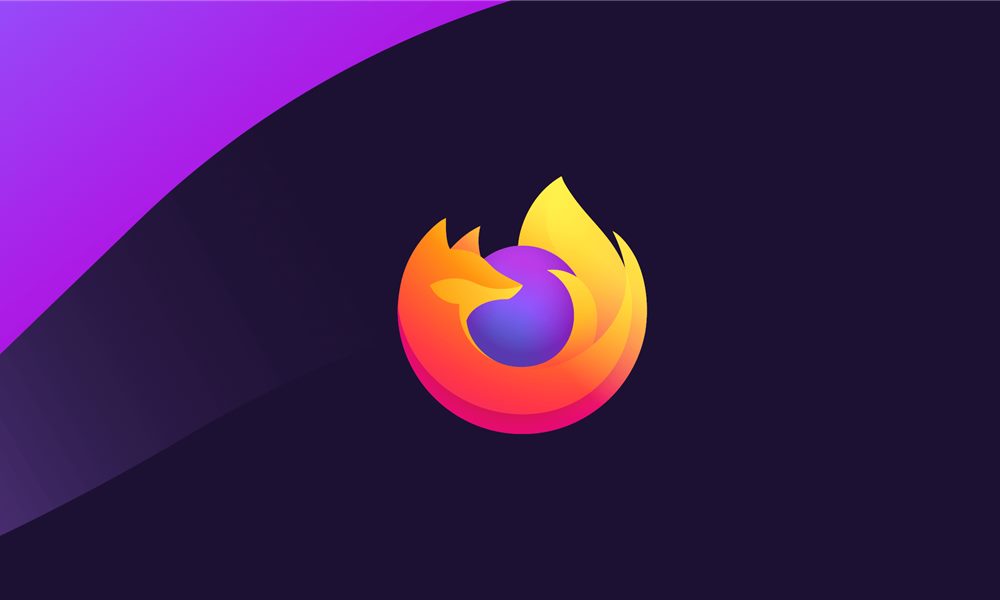
Corrigir o erro de redefinição de conexão PR no Mozilla Firefox
A razão para esse erro é bem direta. Isso acontece quando a Mozilla está tentando se conectar ao servidor HTTPS, mas a solicitação é recusada. Portanto, em vez de abrir a página da Web solicitada, você será recebido com a seguinte mensagem de erro: “A página que você está tentando visualizar não pode ser mostrada devido porque a autenticidade dos dados recebidos não pôde ser verificada”.
Uma das razões mais comuns para esse erro se deve à filtragem do protocolo TCP. Da mesma forma, se você não eliminar os dados temporários do seu sistema há muito tempo, também poderá receber o erro acima mencionado. Na mesma linha, o aplicativo antivírus ou firewall instalado no seu PC também pode entrar em conflito com o funcionamento adequado do navegador. Com isso dito, aqui estão todas as correções relacionadas ao erro de redefinição de conexão PR.
'Leia também:
Correção 1: Desativar a filtragem do protocolo
O filtro do protocolo TCP pode estar interrompendo a conexão dos servidores da Web. Como resultado, os pacotes de dados não poderão chegar ao destino pretendido. Além disso, devido a preocupações de segurança, alguns aplicativos antivírus também estabelecem uma forte camada de proteção, impedindo que as conexões desejadas se estabeleçam. Nesse caso, você pode considerar desativar a filtragem do protocolo. Aqui estão as etapas para o mesmo, para o aplicativo ESET Antivirus:
- OBRA ESETe vá para oAvançadoseção. Você também pode usar a tecla F5 para a mesma.
- Agora clique noWeb e e -mailopção na barra de menu esquerda.
- Em seguida, clique noFiltragem de protocoloopção e desative a alternância ao lado deAtivar filtragem de conteúdo do protocolo de aplicativo.
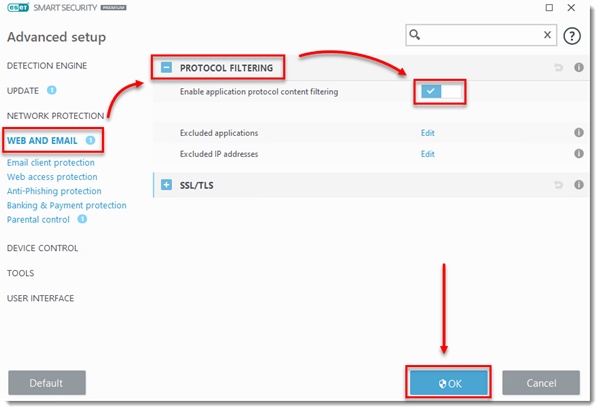
- Finalmente, clique emOKPara salvar as alterações. Agora inicie o Firefox e verifique se o erro de redefinição do PR Connect foi corrigido. Se você ainda estiver recebendo esse erro, acesse a próxima correção, dada abaixo.
Correção 2: cache limpo
Em alguns casos, se muitos dados temporários foram acumulados ao longo do tempo, poderão entrar em conflito com o funcionamento adequado do navegador. Portanto, é recomendável limpar o cache e seus dados temporários relacionados. Siga as etapas abaixo para fazer isso:
- Abra o navegador Firefox e clique no menu de hambúrguer situado no canto superior direito. SelecioneOpçãoNo menu suspenso.
- Em seguida, clique emPrivacidade e segurançaDo menu no lado esquerdo.
- Agora vá para oCookies e dadosseção e clique emDados claros.
- Mark-mar oHistória da web em cacheopção e cliqueOK.
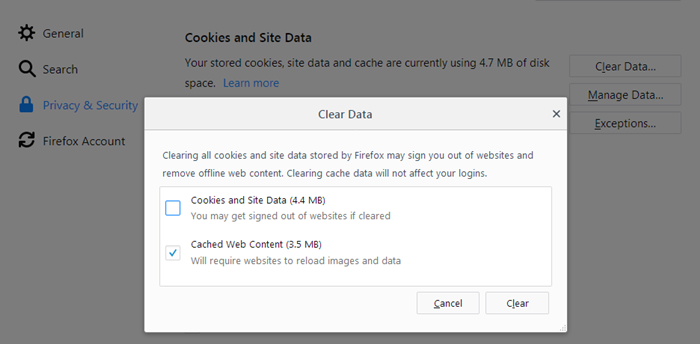
- Todos os dados em cache do Mozilla Firefox agora serão limpos e o erro de redefinição do PR Connect também deve ser corrigido. No entanto, se não for esse o caso, siga o próximo método fornecido abaixo.
Correção 3: Desinstalar o firewall de terceiros
Um firewall oferece uma experiência de navegação protetora e segura, monitorando a rede de entrada e saída com base no conjunto de regras predefinidas. No entanto, algumas vezes eles tendem a ser superprotetores e, portanto, acabam bloqueando sites que podem realmente ser seguros.
Se isso acontecer, a melhor aposta será desinstalar ou desativar o firewall. Se você estiver usando um aplicativo de firewall de terceiros, poderá desinstalá-lo facilmente. No entanto, para os usuários que usam o firewall assado da janela, eles poderiam desativá-lo. Aqui estão as instruções para os dois:
Método 1: Desinstalação do firewall de terceiros
- Abra a caixa de diálogo Executar usando as combinações de teclas de atalho Windows+R.
- DigiteAppwiz.cple pressione Enter. Isso será abertoProgramas e recursos.
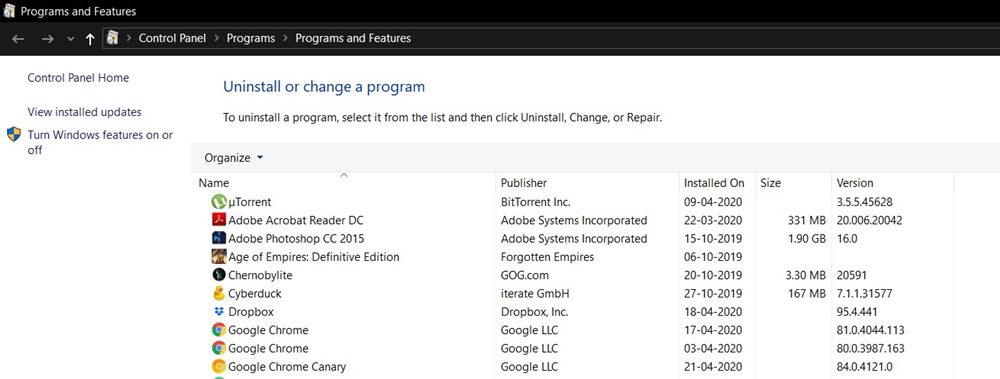
- Role até o firewall de terceiros que você está usando atualmente, clique com o botão direito do mouse e selecioneDesinstalar.
- Depois que o processo for concluído, reinicie seu PC. Agora verifique se o erro de redefinição do Firefox PR Connect foi corrigido ou não. Se não tiver sido, considere reinstalar o firewall de terceiros e depois siga a próxima correção.
Leia também:
Método 2: Desativando o Firewall do Windows
- Pesquise o Firewall do Windows Defender no menu Iniciar.
- Em seguida, clique em Ligue ou desative o firewall do Windows na barra de menu esquerda.
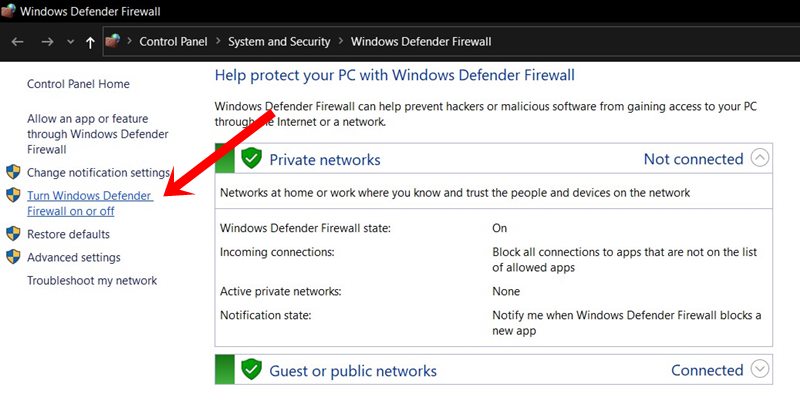
- Agora selecione o Firewall do Windows Defender On ou desativar o Windows Defender na rede pública e privada.
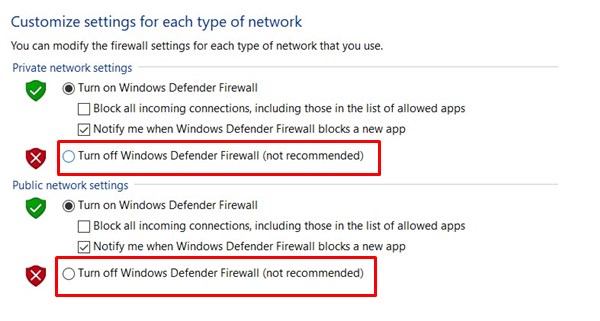
- Quando for feito, clique em OK e reinicie o seu PC. Veja se ele corrige o erro de redefinição do Firefox PR Connect ou não.
Correção 4: Desativar proxy e VPN
Alguns de vocês podem estar usando um proxy ou uma VPN para ignorar as limitações. Por sua vez, isso permite acessar conteúdos restritos geográficos. No entanto, em alguns casos, a VPN ou proxy podem se recusar a continuar os pacotes de dados para o destino necessário.
Como resultado, a conexão não seria estabelecida. O motivo da recusa pode ser devido ao ponto de vista de segurança. Mas se você está ciente de que o site que está prestes a visitar é seguro, considere desativar o proxy ou a VPN. Aqui está como isso pode ser feito:
- Vá para oPrograma e recursomenu usando oAppwiz.cplPalavra -chave na caixa de diálogo Executar.
- Role até o software VPN e selecione -o. Agora clique na opção de desinstalação. Isso removerá o cliente VPN do seu PC.
- Em seguida, para remover proxy, abrir uma corrida usando o Windows+R e digitarMS-Settings: Proxy de rede.
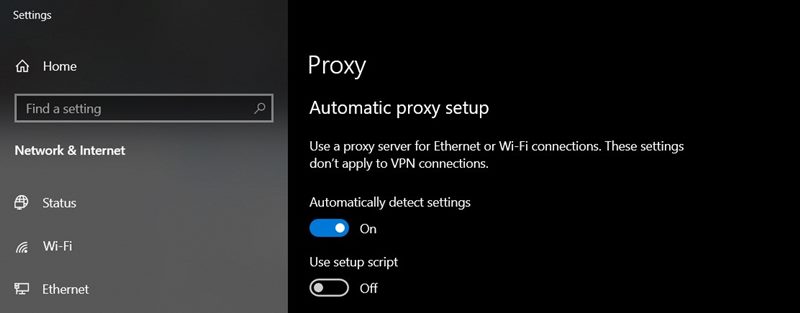
- Agora você será levado para a página de configuração de proxy. Vá para oConfiguração manual de proxy.
- No menu do lado direito, desative a alternância ao lado deUse um servidor proxy.
- Depois de remover o proxy e a VPN, reinicie seu PC. O erro de redefinição do Firefox PR Connect deve ser tratado, se não, há mais uma coisa que você pode experimentar.
Corrigir 5: mude para uma rede diferente
Se você estiver usando uma rede restrita, também poderá enfrentar o erro acima mencionado no Firefox. A melhor aposta, neste caso, é mudar para uma rede diferente. Você pode criar um ponto de acesso a partir do seu dispositivo e compartilhar a Internet com seu laptop.
Da mesma forma, você também pode mudar do modo WiFi sem fio para o modo Ethernet com fio (ou vice -versa). Depois que o interruptor for feito, tente acessar o Mozilla Firefox, o erro deve ter sido corrigido.
Conclusão
Então, com isso, chegamos ao final do guia sobre como corrigir o erro de redefinição do Mozilla Firefox PR Connect. Compartilhamos cinco métodos diferentes para corrigir esse problema, qualquer um dos quais poderia funcionar a seu favor. Da mesma forma, não se esqueça de verificar nosso, Assim,, eseção também.

